Excel问答:怎样轻松设置自动金额格式与货币符号显示?
在现代办公环境中,Excel作为一款功能强大的电子表格软件,被广泛应用于数据处理、报表制作等多个领域。在使用Excel进行财务或会计相关的工作时,经常需要将数字格式化为金额或货币形式,以便更加直观、专业地展示数据。通过设置自动显示金额格式或货币符号,不仅能够提升报表的可读性,还能有效减少手动输入格式的错误率。本文将详细介绍如何在Excel中设置自动显示金额格式或货币符号,帮助用户高效完成财务工作。
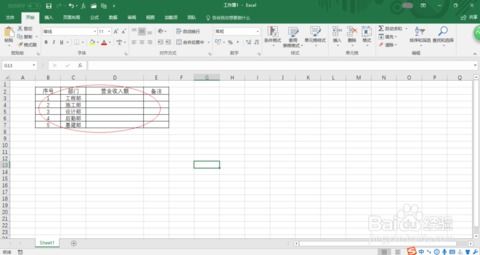
首先,了解Excel中的数字格式设置是基础。在Excel中,数字格式设置位于“开始”选项卡中的“数字”组。通过点击下拉菜单,可以看到多种预设的数字格式,包括“常规”、“数值”、“货币”、“会计专用”等。在这些选项中,“货币”和“会计专用”格式最常用于金额显示。
一、使用货币格式
1. 选择单元格或区域:首先,选中你想要应用货币格式的单元格或单元格区域。如果是单个单元格,直接点击即可;如果是多个单元格,可以拖动鼠标进行选择,或者使用Shift键和Ctrl键进行多选。
2. 打开格式设置:选中单元格后,点击“开始”选项卡中的“数字”组下拉菜单,选择“货币”。此时,选中的单元格内容将自动转换为货币格式。
3. 自定义货币格式:如果Excel默认的货币格式不符合你的需求,可以点击下拉菜单中的“更多数字格式”(或使用快捷键Ctrl+1),在弹出的“设置单元格格式”对话框中选择“货币”选项卡。在这里,你可以设置小数位数、货币符号、负数显示方式等。例如,将小数位数设置为2位,货币符号选择“¥”(人民币符号),负数显示为红色,这样可以更准确地表示人民币金额。
4. 应用并保存:设置完成后,点击“确定”按钮,应用新的货币格式。如果需要,可以保存工作簿,以便将来继续使用这些格式。
二、使用会计专用格式
1. 选择单元格或区域:同样,首先选中你想要应用会计专用格式的单元格或单元格区域。
2. 打开格式设置:在“开始”选项卡中的“数字”组下拉菜单中,选择“会计专用”。这种格式通常用于财务报表,因为它会自动为金额添加货币符号、千位分隔符,并且负数会显示在括号内。
3. 自定义会计专用格式:如果需要调整会计专用格式的设置,可以点击下拉菜单中的“更多数字格式”(或使用快捷键Ctrl+1),在弹出的“设置单元格格式”对话框中选择“会计专用”选项卡。在这里,你可以设置货币符号、小数位数、千位分隔符的样式以及负数显示方式。
4. 应用并保存:设置完成后,点击“确定”按钮,应用新的会计专用格式。同样,可以保存工作簿以备将来使用。
三、快速应用预设格式
Excel还提供了一些预设的格式集,这些格式集包含了多种常用的数字格式,包括货币格式。你可以通过以下步骤快速应用这些预设格式:
1. 选择单元格或区域:选中你想要应用预设格式的单元格或单元格区域。
2. 应用预设格式:在“开始”选项卡中的“样式”组中,点击“单元格样式”下拉菜单。在弹出的菜单中,可以看到多种预设的单元格样式,包括一些带有货币符号的样式。选择你喜欢的样式,选中的单元格将自动应用该样式中的数字格式。
四、使用VBA实现自动格式设置
对于需要频繁进行金额格式设置的用户,可以考虑使用Excel的VBA(Visual Basic for Applications)编程功能,实现自动格式设置。以下是一个简单的VBA示例,用于将选定单元格的内容转换为货币格式:
```vba
Sub FormatAsCurrency()
Dim rng As Range
Set rng = Selection ' 使用当前选中的单元格区域
rng.NumberFormat = "_ ,0.00_);-(* ,0.00);_ ""¥"",0.00;_ @_-"
End Sub
```
在这个示例中,`NumberFormat`属性被设置为一个特定的字符串,该字符串定义了货币格式的显示方式。这里的格式表示:正数显示为带有两位小数的货币格式,负数显示为带有括号的红色货币格式,零则显示为带有两位小数的货币格式,货币符号为“¥”。
要运行这个宏,你需要:
1. 打开VBA编辑器:在Excel中,按Alt+F11打开VBA编辑器。
2. 插入模块:在VBA编辑器中,右键点击左侧的VBA项目窗口,选择“插入”->“模块”,然后在新的模块窗口中粘贴上述代码。
3. 运行宏:关闭VBA编辑器,回到Excel。选中你想要格式化的单元格区域,然后按Alt+F8打开“宏”对话框,选择“FormatAsCurrency”宏并点击“运行”。
五、注意事项
1. 货币符号的选择:在设置货币格式时,确保选择了正确的货币符号。Excel提供了多种货币符号供选择,包括美元($)、欧元(€)、日元(¥)等。
2. 小数位数的设置:根据实际需要设置小数位数。对于财务报表,通常设置为两位小数。
3. 负数显示方式:对于负数,可以选择显示为红色、带括号或其他方式,以便与正数区分开来。
4. 保存格式:如果设置了自定义的数字格式,建议保存工作簿为带有宏的工作簿格式(如.xlsm),以便将来能够继续使用这些格式。
5. 兼容性:在共享工作簿时,请注意不同版本的Excel可能支持不同的数字格式设置。确保接收方能够正确显示你设置的格式。
通过上述方法,你可以在Excel中轻松设置自动显示金额格式或货币符号,提升报表的专业性和可读性。无论是使用内置的货币格式、会计专用格式,还是通过VBA实现自定义格式设置,都能够帮助你高效完成财务工作。
- 上一篇: 餐厅点菜系统或小程序点菜系统如何操作?
- 下一篇: 揭秘:轻松掌握查询个人公司股份的方法
新锐游戏抢先玩
游戏攻略帮助你
更多+-
03/04
-
03/04
-
03/04
-
03/04
-
03/04









